Convierta BYOC Cloud/Genesys Cloud Voice en medios híbridos
Cuando esté listo para convertir completamente su organización BYOC Cloud o Genesys Cloud Voice en una organización de medios híbridos, realice las siguientes operaciones.
Cree una ubicación para su BYOC Premises Edges
Para preparar la configuración de BYOC Premises Edge, debe crear una ubicación.
- Hacer clic Administración.
- Debajo Directorio, haga clic en Ubicaciones.
- Haga clic en Menú > Gestión de usuarios > Ubicaciones.
- Haga clic en Agregar ubicación. los Agregar ubicaciones aparece la ventana.
- En el Nombre cuadro, escriba el nombre de la ubicación que desea que aparezca en los perfiles de usuario.
- En el Dirección en el cuadro, escriba la dirección postal de la ubicación.
- Continúe especificando la dirección de la ubicación completando el Ciudad, Estado / Provincia / Región, y Código postal cajas.
- En el País lista, seleccione su país.
- En el Notas cuadro, escriba cualquier información adicional sobre esta ubicación.
- Hacer clic Ahorrar. Aparece la pestaña Detalles del cliente.
- Hacer que esta ubicación esté disponible para su uso en sitios
- En el Número de emergencia cuadro, escriba el número de teléfono.
- Selecciona uno de los siguientes:
- Úselo como ANI solo si el teléfono o el usuario no tiene un número de teléfono - Utilice este número únicamente si no hay otra información de identificación disponible.
- Utilizar siempre como ANI — Siempre use este número, incluso si hay otra información disponible. Cuando selecciona esta opción, cualquier llamada desde un teléfono asociado con el sitio de la ubicación envía este ANI a los servicios de emergencia.
- Hacer clic Ahorrar.
Crear un sitio central de premisas
Después de crear una nueva ubicación, crea un sitio principal de premisas. Cuando configura un sitio, debe elegir una configuración de Modelo de medios. Dado que está creando un nuevo sitio para sus Edge, seleccione Premises como su modelo de medios.
Para más información, ver Crear un sitio en BYOC Premises.
Empareje su BYOC Premises Edge
Una vez que haya configurado su sitio central de ubicación e instalaciones, estará listo para emparejar sus Edges de locales BYOC con la nube de Genesys. El proceso que utiliza para vincular su BYOC Premises Edge con Genesys Cloud depende de la solución de hardware que elija utilizar.
Solución de hardware Genesys
Si está utilizando la solución de hardware de Genesys, puede emparejar sus BYOC Premises Edge con Genesys Cloud usando solo una unidad flash USB o puedes usar una unidad flash USB junto con el monitor LCD externo. Cada Edge que Genesys envía incluye una Guía de referencia rápida de configuración que describe visualmente el proceso de emparejamiento. Para más información, ver Acerca de las instalaciones de BYOC: solución de hardware de Genesys.
Solución de hardware del cliente
Si está utilizando la Solución de hardware del cliente, empareje su BYOC Premises Edge con Genesys Cloud durante el operación de configuración. Para más información, ver Acerca de las instalaciones de BYOC: solución de hardware de Genesys.
Coloque sus perímetros en Genesys Cloud Hybrid Media Group
Después de emparejar sus Edge, debe ponerlos en el grupo de medios híbridos de Genesys Cloud. Sin embargo, debe comprender que solo puede colocar un Edge local en el grupo a la vez.
- Hacer clic Administración.
- En Telefonía, haga clic en Bordes.
- Haga clic en Menú > Digital y Telefonía > Telefonía > Bordes.
- En la columna Edge Name, haga clic en el nombre de su Edge local para abrir la página Editar Edge.
- Desde el Grupo de borde lista, seleccione Grupo de medios híbridos de Genesys Cloud para asignarlo al Edge.
- Hacer clic Save Edge.
Seleccione las interconexiones del sitio
Después de colocar su Edge local en Genesys Cloud Hybrid Media Group, debe asegurarse de que las interconexiones del sitio estén configuradas. Bajo los medios híbridos, las interconexiones de sitios permiten que los Edge en varios sitios se comuniquen entre sí. Para cada tipo de Site Interconnect que desee habilitar, seleccione la interfaz que desee utilizar. Hay tres tipos de interconexiones de sitio, como se describe en la tabla.
| Interconexiones del sitio | Descripción |
|---|---|
| Interfaz del agente |
Esta es una conexión en la que cada Edge tiene una dirección IP privada que utilizan para comunicarse entre sí. Una interfaz Direct permite que los Edges en la misma LAN se comuniquen entre sí. |
| Interfaz indirecta | Esta es una conexión entre Edges que utiliza NAT transversal a través de una asignación de dirección IP pública a privada 1:1 en la interfaz Edge. Una interfaz indirecta permite que un Edge se comunique con otros Edge fuera de la NAT, |
| Interfaz de proxy en la nube | Esta es una conexión que utiliza la tecnología WebRTC en la nube para negociar la conectividad entre los dispositivos Edge y la nube. El caso de uso principal para que los dispositivos Edge se comuniquen con los servicios multimedia en la nube. Esencialmente, llegan desde Edge a través del firewall, al igual que lo hace un cliente WebRTC y los medios se negocian como un cliente WebRTC. Esto hace que esta conexión sea increíblemente resistente. Si no hay una ruta directa o indirecta entre Edges, puede usar la interfaz Cloud-Proxy. |
- Haga clic en el La red pestaña.
- Bajo la Interconexiones del sitio título. seleccione el puerto apropiado de cada una de las listas de interfaz.
- Hacer clic Guardar interfaces.
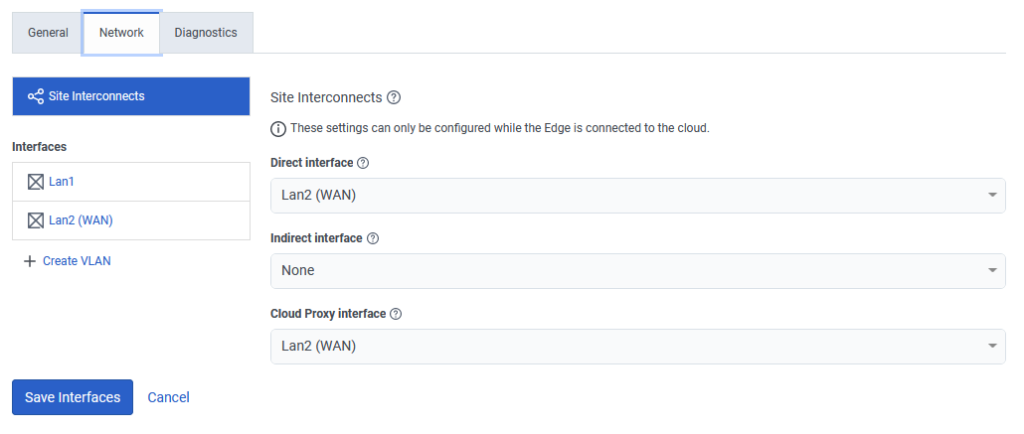
Pon los Edges en servicio
Después de mover un Edge local al grupo de medios híbridos de Genesys Cloud, puede ponerlo en servicio.
- En la columna Edge Name, haga clic en el nombre de su Edge local para abrir la página Editar Edge.
- En el panel de información de Edge que aparece en el lado derecho de la pestaña General, ubique el Estado de borde.
- Hacer clic Poner en servicio.
- Cuando la puesta en servicio aparece el cuadro de diálogo, haga clic en sí.
Luego verá que el estado de Edge cambia a En servicio.
Habilitar y configurar enlaces a sitios
Después de crear un sitio central local, puede crear una conexión entre su sitio en la nube y su nuevo sitio local habilitando la función Vínculos del sitio.
- Hacer clic Administración.
- Debajo Telefonía, haga clic en Sitios.
- Haga clic en Menú > Digital y Telefonía > Telefonía > Sitios.
- En la columna Nombre del sitio, haga clic en el sitio principal de sus instalaciones para abrir la página Editar sitio.
- Haga clic en el Ajustes pestaña.
Cuando selecciona la pestaña Vínculos de sitios, ve una lista de los sitios de su organización. Esta lista incluye PureCloud Voice: el sitio central de la nube de AWS y cualquier sucursal que tenga en su organización. También verá un mensaje de error que indica que las conexiones entre su sitio local predeterminado y el sitio de PureCloud Voice - AWS están deshabilitadas.
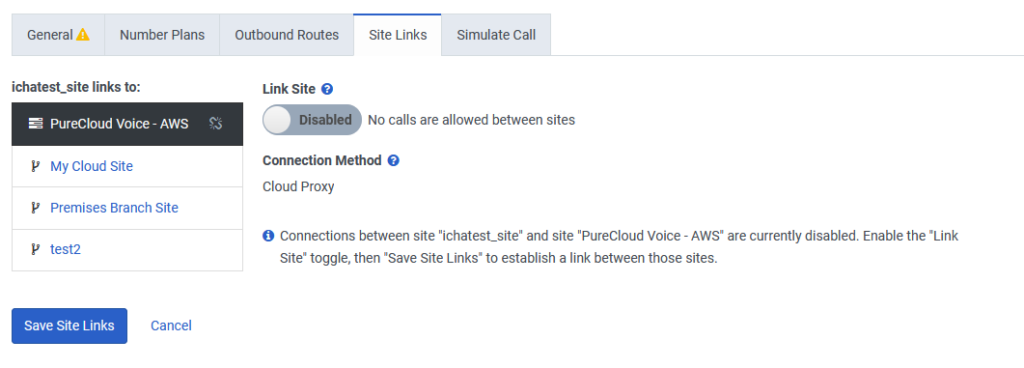
- Habilite el Sitio de enlace palanca.
- Hacer clic Guardar enlaces del sitio.
Configura el resto de tu conexión de telefonía híbrida
Después de habilitar los enlaces del sitio y crear su sitio central local, puede configurar el resto de su conexión de telefonía híbrida. Las opciones que elija dependerán de cuáles sean sus objetivos para su organización de medios híbridos.
Por ejemplo, si planea conectar un operador independiente a su BYOC Premises Edge, debe crear un troncal SIP externo. Alternativamente, puede continuar usando su troncal en la nube existente.
Independientemente del tipo de baúl que elija, debe crear una ruta de salida en el sitio central de sus instalaciones. Entonces deberás añadir un plan de números para ese sitio.
Crear teléfonos nuevos o mover los existentes
Puede crear nuevos teléfonos y agregarlos al sitio central de las instalaciones o puede mover los teléfonos existentes desde un sitio en la nube al sitio central de sus instalaciones.
Crea un teléfono
Para crear un nuevo teléfono, consulte:
Para crear un nuevo teléfono WebRTC, consulte:
Mover teléfonos
Para mover teléfonos existentes:
- Hacer clic Administración.
- En Telefonía, haga clic en Gestión de teléfonos.
- Haga clic en Menú > Digital y telefonía > Telefonía > Gestión telefónica.
- Haga clic en el Los telefonos pestaña.
- Seleccione el teléfono que desea utilizar.
- Desde el Sitio lista, seleccione el sitio central de sus instalaciones.
- Hacer clic Guardar teléfono.

